Google échange la touche de verrouillage des majuscules contre la recherche, mais vous pouvez la rétablir.
Josh Goldman/CNET
C'est l'une des premières choses que les nouveaux utilisateurs de Chromebook remarquent : la touche de verrouillage des majuscules du clavier n'est pas du tout une touche de verrouillage des majuscules. Sur les Chromebooks, Google l'a remplacée par une clé de recherche également connue sous le nom de clé de lancement ou, à la fin de l'année dernière,
le bouton Tout
. Pourquoi? Parce que beaucoup de gens utilisent aujourd'hui la recherche plus qu'ils n'utilisent des chaînes de toutes les lettres majuscules. Et Google est en quelque sorte connu pour la recherche, donc tout a du sens.
Cependant, il y a sans aucun doute des moments où vous voudrez peut-être toujours montrer vos émotions en majuscules et ne pas avoir la touche de verrouillage des majuscules pour le faire signifie maintenir la touche Maj enfoncée pendant que vous tapez. Mais ça ne doit pas être comme ça. Voici comment transformer la touche de recherche en touche de verrouillage des majuscules et comment le faire avec un raccourci clavier.
Aussi
lire:
Meilleur Chromebook 2021 : 8 meilleurs Chromebooks à partir de moins de 300 $
Dirigez-vous vers le menu Paramètres de votre Chromebook
Utilisez le bouton Rechercher une dernière fois pour accéder au menu Paramètres.
Josh Goldman/CNET
Il existe plusieurs façons d'accéder au menu Paramètres de votre Chromebook. Ironiquement, l'un d'eux consiste à utiliser la touche de recherche pour laquelle vous souhaitez échanger des fonctions. Appuyez sur la touche Rechercher et commencez à taper Clavier et au moment où vous arrivez à la lettre O, vous verrez une option en haut pour les raccourcis (j'y reviendrai dans une minute) et, juste en dessous, une option à ouvrir les paramètres du clavier.
Vous pouvez également accéder au menu Paramètres en cliquant sur l'heure en bas à droite de votre écran. Cela ouvre le panneau des paramètres rapides et, en haut du panneau, il y a une icône de pignon sur laquelle vous pouvez cliquer pour accéder au menu des paramètres complet. À partir de là, vous pouvez faire défiler jusqu'aux paramètres de votre appareil ou utiliser la navigation sur le côté gauche des paramètres pour accéder directement aux options de l'appareil. Une fois là-bas, cliquez simplement sur Clavier.
Recherche d'échange pour le verrouillage des majuscules et plus
Vous pouvez modifier plus que la touche Rechercher dans les paramètres.
Josh Goldman/CNET
Tout en haut des paramètres du clavier se trouve la possibilité de modifier la fonction de la touche de recherche via un menu déroulant. Cliquez simplement sur la liste déroulante, sélectionnez Caps Lock et vous avez terminé. Vous avez maintenant abandonné la touche de recherche pour le verrouillage des majuscules et vous pouvez obtenir tous les cris dans vos réseaux sociaux ou tout ce pour quoi vous aviez besoin d'une clé de verrouillage des majuscules à temps plein.
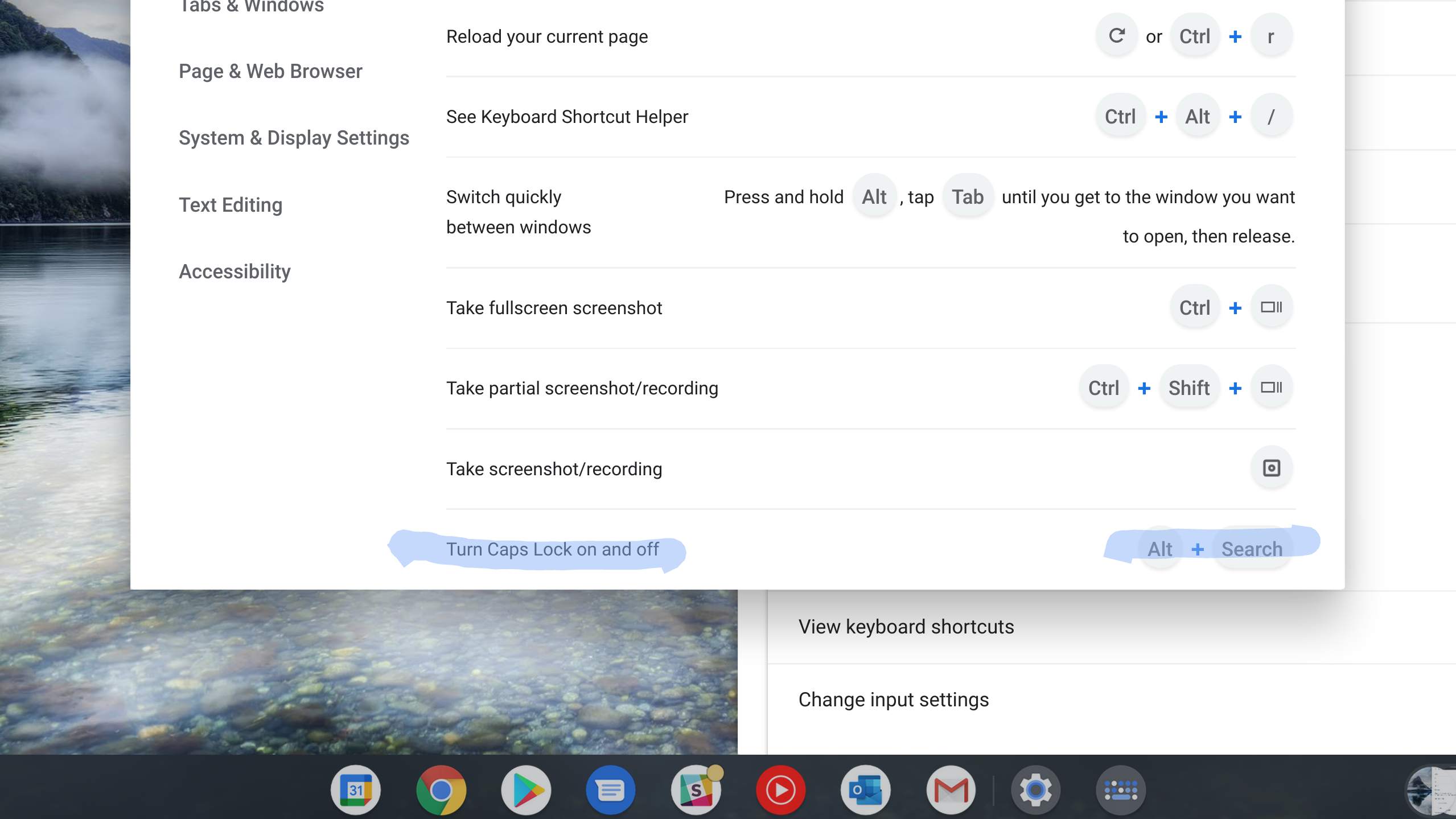
Pendant que vous êtes là dans les options du clavier, vous pouvez également modifier la fonction des touches Ctrl, Alt, Echap et Retour arrière, ainsi qu'une poignée d'autres réglages qui pourraient vous faciliter la vie lorsque vous utilisez votre Chromebook. Cette liste a également accès à une longue liste de raccourcis clavier, dont un pour activer et désactiver le verrouillage des majuscules.
Lecture en cours:
Regarde ça:
Voici pourquoi un Chromebook pourrait être tout l'ordinateur portable dont vous avez besoin
5:26
Vous avez donc décidé de conserver votre clé de recherche...
Vous n'êtes qu'à une touche Alt du verrouillage des majuscules.
Josh Goldman/CNET
Google a rebaptisé Search/Launcher en tant que bouton Tout pour une bonne raison : vous pouvez accéder à beaucoup de choses en ligne et hors tension. Vous pouvez l'utiliser pour ouvrir des applications, démarrer un e-mail dans Gmail, rechercher un fichier local, rechercher sur le Web et bien plus encore. La plupart des fonctions des touches de recherche sont effectuées avec des raccourcis clavier. Une liste d'entre eux peut être trouvée en allant dans Paramètres> Périphérique> Clavier> Afficher les raccourcis clavier. Et, bien sûr, c'est là que vous en trouverez un pour activer et désactiver le verrouillage des majuscules.
Appuyez sur la touche Alt plus la touche Rechercher et cela activera le verrouillage des majuscules. Une icône avec une flèche vers le haut avec une ligne en dessous apparaîtra dans la zone de notification en bas à droite de l'écran lorsqu'elle est allumée. Appuyez à nouveau sur ces deux touches pour désactiver le verrouillage des majuscules, tout comme en appuyant sur la touche Maj.
Alors voilà. Ce sont les deux façons les plus simples d'activer le verrouillage des majuscules. Je trouve que la touche de recherche est inestimable pour accélérer les choses sur un Chromebook, mais si vous voulez simplement remettre votre touche de verrouillage des majuscules à sa place, vous savez maintenant comment le faire.
Voir également
Meilleur ordinateur portable pour 2021
Les meilleurs ordinateurs portables bon marché pour lesquels vous n'avez pas à attendre un mois
Meilleur Chromebook pour 2021
Ce sont les meilleurs 2-en-1 qui sont plus qu'un simple ordinateur portable ou une tablette
Comment faire pour CNET
Apprenez des trucs et astuces sur les gadgets intelligents et Internet avec nos tutoriels amusants et ingénieux.









